电脑访问手机内存的实用指南
手机提示存储空间不足,想将照片视频转移到电脑?或是在电脑上编辑手机文档?别担心,连接手机与电脑其实很简单,掌握正确方法,轻松实现文件互通。
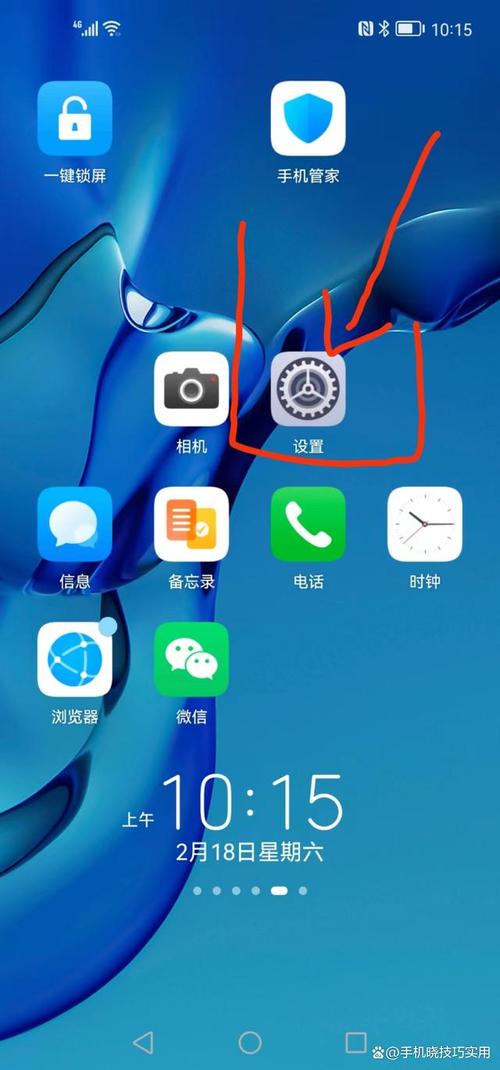
USB数据线:最直接稳定的连接
这是最传统也最可靠的方式,几乎适用于所有智能手机和电脑。
-
物理连接: 使用手机原装或认证的高质量数据线,将手机与电脑的USB端口相连,优先选择电脑后置USB接口(通常供电更稳定)。

-
手机端操作:
- 安卓手机: 连接后,手机屏幕通常会弹出通知提示“正在通过USB充电”,点击该通知,在“USB用途”或“USB偏好设置”中选择“文件传输”(也可能显示为“传输文件”、“MTP”或“传输照片(PTP)”),选择“文件传输”可访问整个存储,选择“传输照片”通常仅能访问DCIM(相机照片)等特定文件夹,部分较新手机(如使用Android 11+)可能需要在下拉通知栏中找到USB连接选项进行设置。
- iPhone (iOS): 连接后,首次在电脑上操作可能需要信任此电脑,在iPhone上会弹出“信任此电脑?”的提示,点击“信任”并输入锁屏密码,然后在电脑上打开“访达”(Mac)或“此电脑”(Windows),iPhone通常会作为一个设备图标显示。
-
电脑端访问:
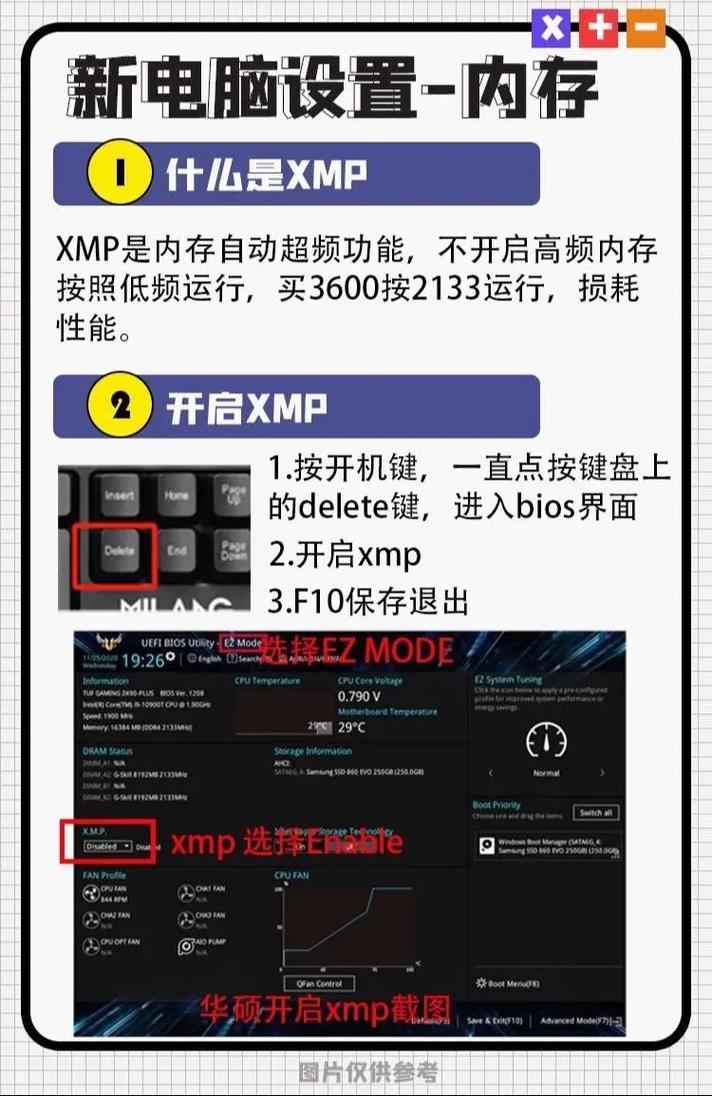
- Windows: 打开“此电脑”或“计算机”,会看到你的手机型号或类似“XXX的Phone”图标出现,双击打开即可像访问U盘或移动硬盘一样浏览手机的内部存储空间(有时显示为“内部共享存储空间”)和SD卡(如果手机支持并已插入)。
- Mac: 在“访达”的边栏(左侧)“位置”部分,会看到你的iPhone图标,点击即可访问,使用“照片”应用导入照片视频更方便,但“访达”提供更全面的文件管理。
关键点: 遇到电脑无法识别手机,首先检查数据线是否完好(可尝试充电或连接其他设备),确认手机端已正确选择“文件传输”模式,尝试更换电脑USB接口,必要时重启手机和电脑。
无线传输:摆脱线缆束缚
无线连接更加灵活,适合频繁传输或不想插线的场景。
-
局域网文件共享 (SMB/FTP):
- 安卓方案: 在手机上下载并安装专业的文件管理器应用(如Solid Explorer, CX File Explorer, ES文件浏览器等),在应用设置中找到“从PC访问”或“远程管理”功能,启动FTP或SMB服务器,应用会生成一个地址(如
ftp://192.168.x.x:xxxx或\\192.168.x.x)。 - 电脑端访问:
- Windows: 打开“文件资源管理器”,在地址栏直接输入手机应用显示的FTP地址(如
ftp://192.168.1.100:2121)或SMB地址(如\\192.168.1.100),按回车,可能需要输入应用设置的用户名和密码(如有)。 - Mac: 打开“访达”,菜单栏选择“前往”->“连接服务器”,输入服务器地址(FTP或SMB格式),点击“连接”,输入凭证。
- Windows: 打开“文件资源管理器”,在地址栏直接输入手机应用显示的FTP地址(如
- 优势: 无需额外安装电脑软件,速度较快(取决于WiFi质量),可管理所有文件。
- 要求: 手机和电脑必须连接在同一个WiFi网络下。
- 安卓方案: 在手机上下载并安装专业的文件管理器应用(如Solid Explorer, CX File Explorer, ES文件浏览器等),在应用设置中找到“从PC访问”或“远程管理”功能,启动FTP或SMB服务器,应用会生成一个地址(如
-
厂商专属工具:
- 三星: 安装“Samsung Flow”或“Samsung Dex”应用(电脑和手机均需安装),支持无线文件传输、通知同步、屏幕镜像等。
- 华为/荣耀: 使用“华为分享”(手机端)配合电脑的“华为电脑管家”,实现无线文件互传、多屏协同。
- 小米/红米: “小米妙享”或“MIUI+”提供类似的多设备协同和文件传输功能。
- 苹果生态: “隔空投送”(AirDrop)是苹果设备间传输文件的利器,速度极快且方便,确保Mac和iPhone/iPad的WiFi和蓝牙已打开,双方设备在彼此附近,并在“隔空投送”设置中选择“所有人”或“仅限联系人”。
-
第三方无线传输工具:
- Send Anywhere / Snapdrop / Portal by Pushbullet: 这些应用通过网页或客户端,在手机和电脑浏览器之间建立点对点连接传输文件,通常无需注册,操作简便快捷,适合临时传输少量文件。
云存储服务:跨平台同步
将文件上传到云端,再在另一个设备下载,实现间接访问。
- 常用服务: 百度网盘、阿里云盘、iCloud Drive (苹果用户)、Google Drive、OneDrive、Dropbox等。
- 操作流程: 在手机上安装对应网盘APP,将需要转移到电脑的文件上传至云端,然后在电脑上登录同一账号的网页版或安装桌面客户端,即可下载这些文件。
- 适用场景: 文件需跨平台长期保存、分享给他人、或作为备份,不适合频繁传输大文件(受限于上传下载速度和免费空间)。
特殊场景与工具
- Android 调试桥 (ADB):
面向开发者或高级用户,需在电脑安装ADB工具,手机开启USB调试模式,通过命令行访问手机文件系统,功能强大但操作复杂,普通用户不推荐。
- 手机厂商PC套件:
如华为手机助手、小米助手、三星换机助手等,功能更全面,除文件管理外,还支持系统备份、系统升级等,通常需要电脑安装专用软件。
选择哪种方式最合适?
- 追求速度稳定: USB数据线首选。
- 日常便捷传输: 无线局域网共享(SMB/FTP)或厂商协同工具效率很高。
- 临时快速传小文件: Send Anywhere、隔空投送(苹果)非常方便。
- 长期存储备份与跨平台访问: 云存储服务更合适。
值得注意: 访问手机存储时,尤其是内部存储,请谨慎操作,避免随意删除系统文件夹或应用数据,以免导致手机功能异常或数据丢失,传输重要文件前,养成备份习惯,选择工具时,优先考虑官方或信誉良好的应用,保护个人隐私与数据安全始终是第一位的。









评论列表 (0)